php小编香蕉教你如何锁定RAR压缩文件,有效防止压缩包被随意更改或删除的情况发生,让你的文件更加安全可靠!
为了防止文件内容被篡改,可以考虑给整个压缩包设置统一的“限制保护”。然而,若文件数量很大,逐个设置将耗费大量时间,而且并非所有文件都能被成功设置保护,因此此方法并非最佳选择。
今天小编就来分享一个简单方法,可以保护RAR压缩文件不被随意增加、删除和更改。
首先,下载WinRAR压缩软件,通过WinRAR打开RAR压缩软件后,点击菜单【命令】列表中的【锁定压缩文件】。
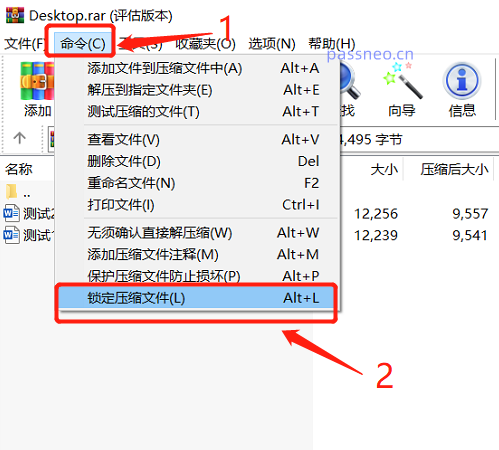 .
.
弹出对话框后,可以看到【禁止修改压缩文件】已经勾选,直接点击【确定】即可。
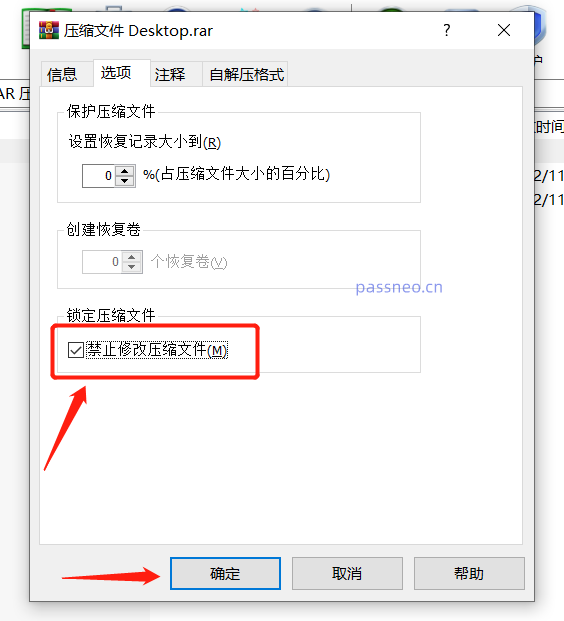 .
.
完成以上操作后,当前RAR压缩文件就被锁定了,可以看到菜单栏中【添加】和【删除】都变成不可选,也就是压缩包无法增加文件或删除里面的文件。
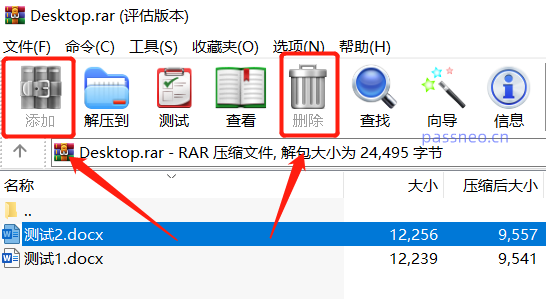 .
.
在这个设置下,压缩包里的任何文件都是可以打开查看的,如果对文件内容进行了更改,在关闭文件时就会弹出窗口,提示“是否更新文件”,但就算选择【是】也无法进行更新保存。
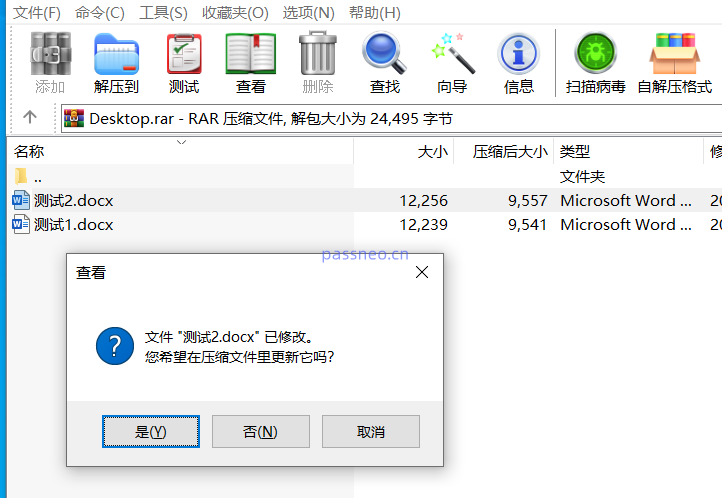 .
.
选择【是】后,会继续弹出窗口,提示【不能修改锁定的压缩文件】。
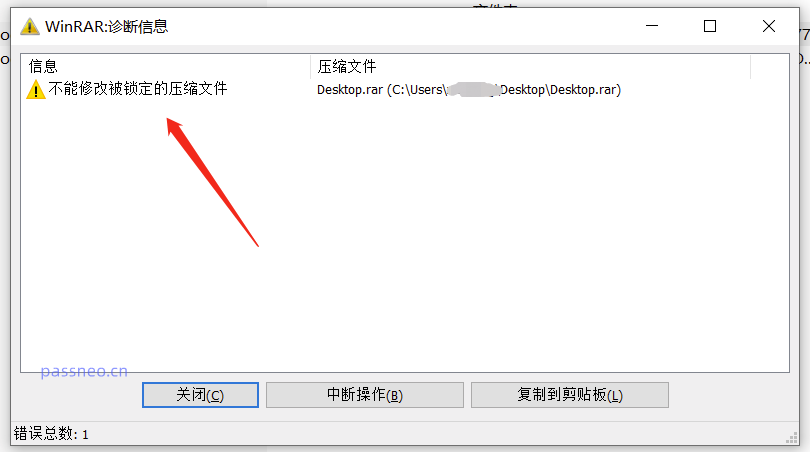 .
.
RAR压缩文件设置“锁定”后发给对方查看,就算对方用的压缩软件不是WinRAR,也一样是无法选择【添加】和【删除】。
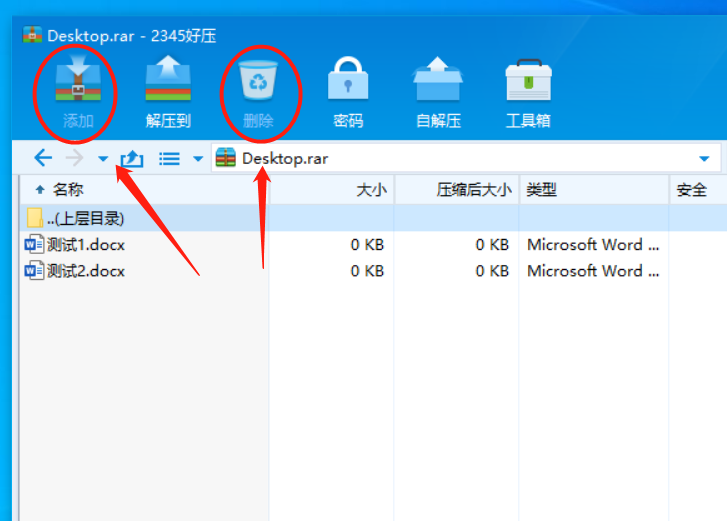 .
.
压缩包里的文件被修改后,也依然会提示【处于锁定状态】,也就是无法更改内容。
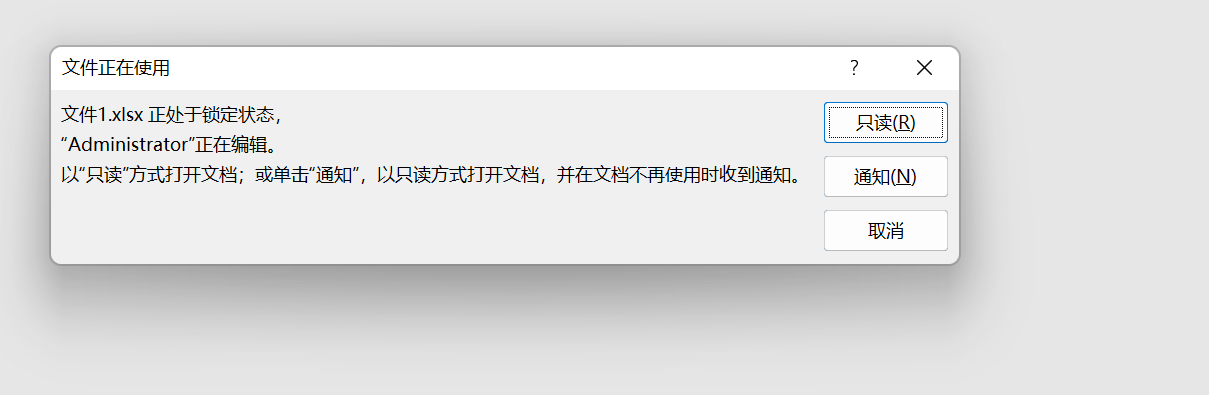
.
RAR压缩文件除了可以设置“锁定保护”,还可以设置“密码保护”。前者是保护RAR压缩包里的文件不能随意增加、删除和修改;后者是保护文件不能随意打开查看,需要输入密码才可以打开。
同样通过WinRAR即可设置,在压缩文件时,选择【添加到压缩文件】。
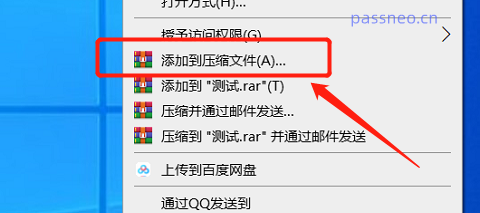 .
.
弹出窗口后,点击【设置密码】,再在新的窗口输入想要设置的密码,点击【确定】即可。
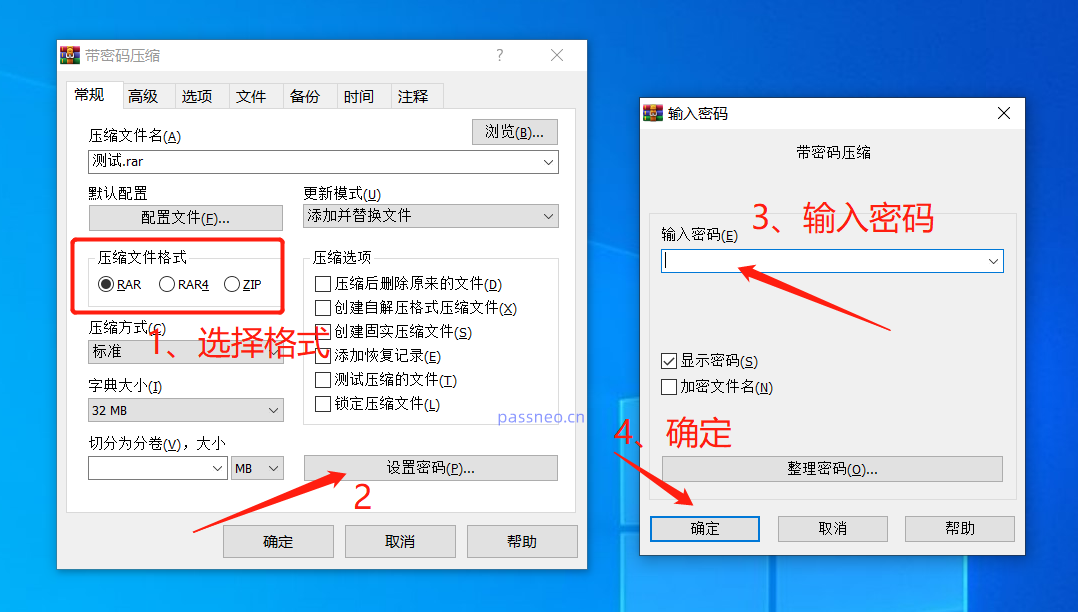
.
通过WinRAR设置“锁定保护”和“密码保护”,都是无法直接取消的,但我们可以把文件解压出来,重新压缩成新的压缩包。
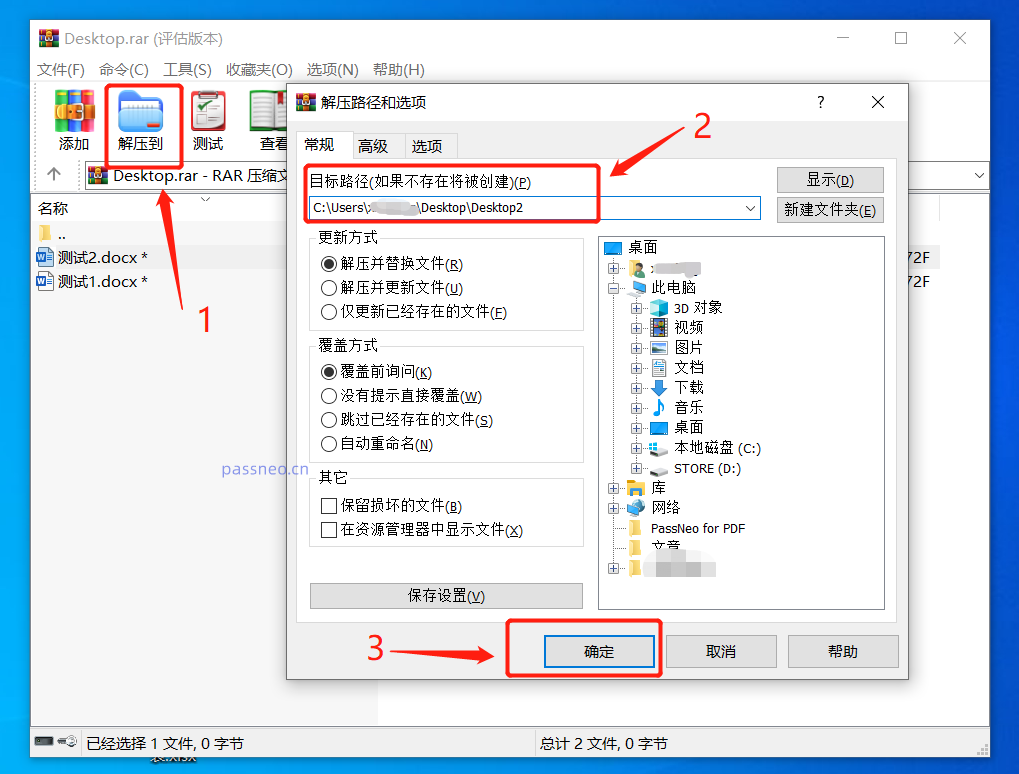 .
.
不同的是,“锁定保护”下的RAR压缩包可以直接解压出来;“密码保护”下的RAR压缩包在解压时,需要输入原本设置的密码,才能进一步解压。
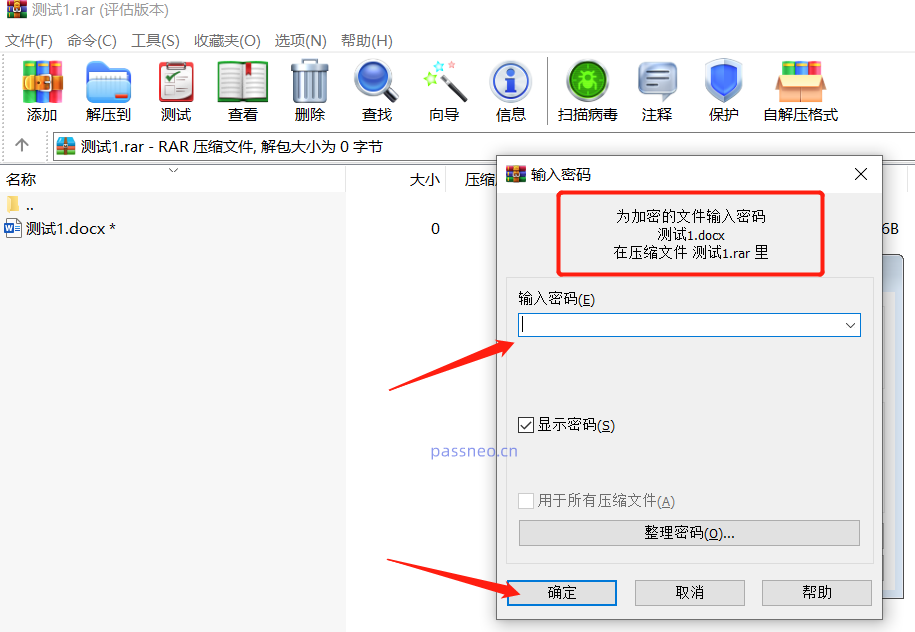 .
.
所以在设置RAR“密码保护”的时候,记得保存或记牢密码。
假如真的不小心忘记了,我们需要借助其他工具,比如百事牛RAR密码恢复工具,可以帮忙找回RAR压缩文件密码。
工具链接:百事牛RAR密码恢复工具
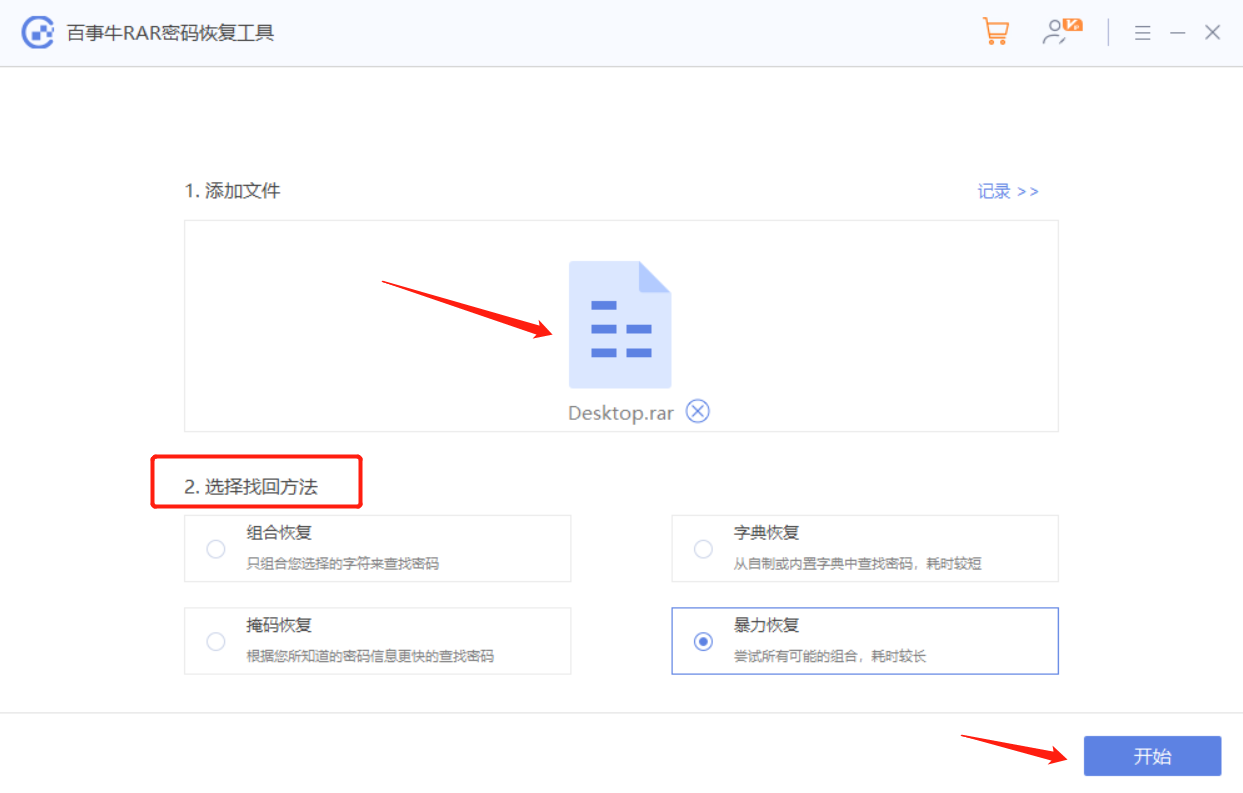
在工具中导入RAR文件,选择合适的方法再根据提示操作,然后等待密码找回即可。
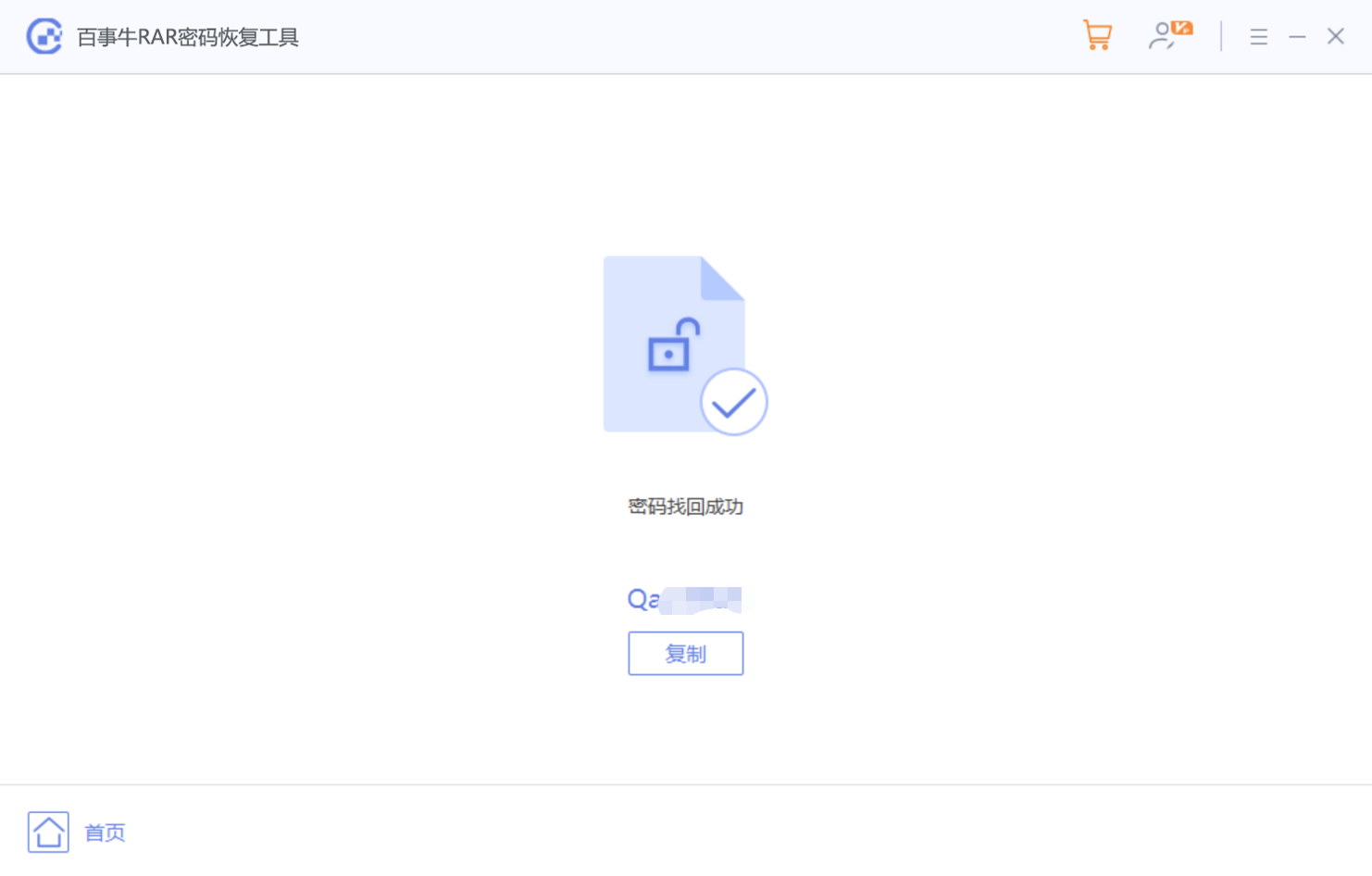
以上是锁定RAR压缩文件,让你不用担心压缩包被随意更改或删除!的详细内容。更多信息请关注PHP中文网其他相关文章!




